Aktuálně na blogu
Nejčtenější na blogu
Reklama
Jak spustit příkazový řádek cmd.exe (jako správce)
Ačkoliv je grafické rozhraní dnešních operačních systémů velmi propracované a grafické ovládací panely nám umožňují ovládat téměř veškerá možná systémová nastavení, stále je klasický příkazový řádek neocenitelným pomocníkem byť jen pokročilého uživatele Windows. V tomto krátkém příspěvku si ukážeme, jak jednoduše a hlavně rychle spustit tento nástroj v různých verzích systému a to i často s potřebným administrátorským oprávněním.
Příkazový řádek je běžný program, který nese název
Jeho umístění lze zapsat takto:
Kód %windir% určuje cestu k systému Windows, typicky je to C:\Windows. Můžeme se k němu tedy běžně proklikat v Průzkumníkovi:
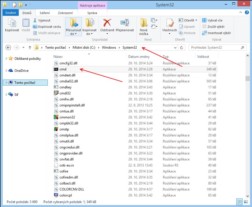 Jelikož se ale příkazový řádek používá velmi často, není samozřejmě nutné pokaždé takto tento soubor hledat. V každém systému existují mnohem rychlejší cesty, jak se k němu co nejrychleji dostat.
Jelikož se ale příkazový řádek používá velmi často, není samozřejmě nutné pokaždé takto tento soubor hledat. V každém systému existují mnohem rychlejší cesty, jak se k němu co nejrychleji dostat.
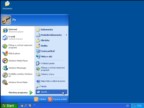
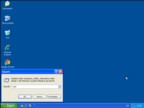

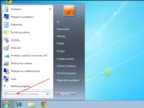


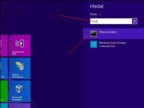
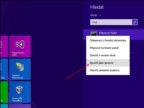 Druhá, mnohem rychlejší metoda, je přes kontextovou nabídku tlačítka Start. Najedeme tedy myší nad tlačítko Start a stiskneme pravé tlačítko myši. Zobrazí ze bohatá nabídka možností, mezi nimiž nechybí ani Příkazový řádek a Příkazový řádek (jako správce).
Druhá, mnohem rychlejší metoda, je přes kontextovou nabídku tlačítka Start. Najedeme tedy myší nad tlačítko Start a stiskneme pravé tlačítko myši. Zobrazí ze bohatá nabídka možností, mezi nimiž nechybí ani Příkazový řádek a Příkazový řádek (jako správce).
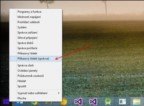
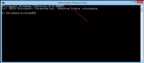
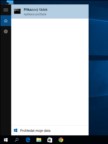
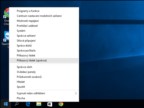
cmd.exe
%windir%\system32\cmd.exe
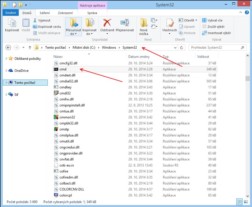 Jelikož se ale příkazový řádek používá velmi často, není samozřejmě nutné pokaždé takto tento soubor hledat. V každém systému existují mnohem rychlejší cesty, jak se k němu co nejrychleji dostat.
Jelikož se ale příkazový řádek používá velmi často, není samozřejmě nutné pokaždé takto tento soubor hledat. V každém systému existují mnohem rychlejší cesty, jak se k němu co nejrychleji dostat.
Reklama
Příkazový řádek...jako správce
S příchodem Windows Vista přišel také koncept "jako správce", neboli UAC (User Account Control, česky řízení uživatelských účtů). UAC je bezpečnostní prvek poprvé uveden právě v operačním systému Microsoft Windows Vista. Zvyšuje bezpečnost Windows omezením oprávnění aplikacím na úroveň uživatele, dokud administrátor nepotvrdí zvýšení práv aplikace (rights elevation). I pokud tedy má uživatelský účet administrátorská oprávnění, aplikace pod ním spouštěné je automaticky nemají až do doby vyžádání zvýšení práv a potvrzení této žádosti uživatelem. Pokud pracujeme s příkazovým řádkem a chceme provádět např. systémové změny, je nutné příkazový řádek spustit se zvýšením oprávněním, neboli "jako správce". Pokud zapomeneme, skončí prováděný příkaz s chybou a hláškou o zamítnutí přístupu. Oprávnění správce ale není nutné vždy, například pokud pracujeme pouze se soubory uživatele, zjišťujeme (neměníme) nastavení IP adres v systému nebo provádíme ping na jiný počítač.Windows XP
Ačkoliv Windows XP už je minulostí, krátce se zastavíme i u tohoto systému. Jelikož XP nevyužívají UAC, není nutné řešit spouštění s administrátorským oprávněním, tedy za předpokladu, že jako uživatel toto oprávnění máte. Přes nabídku Start zvolíme možnost Spustit a jako název programu zadáme cmd: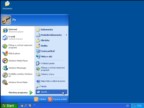
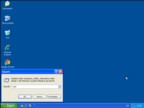

Windows 7/Vista
U Windows 7 došlo ke začlenění okna "Spustit" přímo do nabídky Start, resp. toto okno slouží k vyhledávání i spouštění programů či dokumentů v počítači. Postup je tedy celkem jednoduchý a podobný jako u Windows XP: Stiskneme tlačítko Start a můžeme začít ihned psát cmd. V panelu nabídky Start se pak zobrazí nalezené položky, tedy příkazový řádek, který je zobrazen jako černá ikonka s textem a názvem spustitelného souboru cmd. Není nutné klikat nebo vybírat v seznamu "Programy" na ikonu/text cmd, jednoduše napíšeme cmd a stiskneme klávesu Enter. Pokud chceme spustit příkazový řádek jako správce, můžeme buď pravým tlačítkem v seznamu "Programy" vyvolat kontextovou nabídku a následně vybrat "Spustit jako správce", nebo stiskneme kombinaci kláves Ctrl+Shift+Enter. V obou případech budeme před spuštěním příkazového řádku vyzvání k potvrzení zvýšeného oprávnění.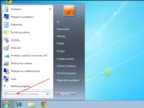


Windows 8.1
U Windows 8.1 máme dvě možnosti, první je přes dlaždice (Start). Zobrazíme tedy dlaždice (zmáčkneme Start) a ihned po zobrazení dlaždic začneme psát název cmd. Jakmile zahájíme psaní, zobrazí se okno vyhledávání a po chvilce po zapsání cmd bude seznam nalezených programů obsahovat i příkazový řádek. Ten můžeme následně spustit, popřípadě přes pravé tlačítko myši vyvoláme kontextovou nabídku a zvolíme Spustit jako správce.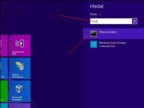
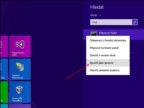 Druhá, mnohem rychlejší metoda, je přes kontextovou nabídku tlačítka Start. Najedeme tedy myší nad tlačítko Start a stiskneme pravé tlačítko myši. Zobrazí ze bohatá nabídka možností, mezi nimiž nechybí ani Příkazový řádek a Příkazový řádek (jako správce).
Druhá, mnohem rychlejší metoda, je přes kontextovou nabídku tlačítka Start. Najedeme tedy myší nad tlačítko Start a stiskneme pravé tlačítko myši. Zobrazí ze bohatá nabídka možností, mezi nimiž nechybí ani Příkazový řádek a Příkazový řádek (jako správce).
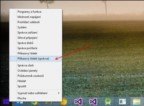
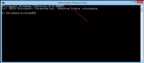
Windows 10
Windows 10 vrací zpět koncept nabídky Start, tak jak jej známe z Windows 7, s tím, že jej kombinuje s dlaždicemi představenými ve Windows 8/8.1. Možnost spuštění příkazového řádku je v podstatě kombinace obou možností popsaných u Windows 7 a Windows 8.1. Buď zobrazíme nabídku Start, resp. zvolíme ikonu vyhledávání. Obě možnosti jsou rovnocenné, protože pokud zobrazíme nabídku start a začneme cokoliv psát, automaticky se přepneme do vyhledávání. Začneme tedy psát cmd nebo můžeme začít psát také Příkazový řádek (na obrázku je vidět druhá možnost, kdy jsou tučně zobrazené znaky, které již byly napsány). Jakmile máme na prvním řádku vyhledávání zobrazen příkazový řádek, můžeme jej spustit klávesou Enter, resp. opět můžeme využít kontextové nabídky přes pravé tlačítko myši a zvolit možnost spuštění jako správce. Druhá možnost je stejná jako u Windows 8.1, tedy přes kontextovou nabídku tlačítka Start.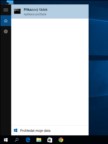
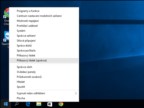
Reklama


Co pak?
Je to upgrade z W7 Home... ano upgrade, protože tam jsou nainstalované hry, mají své nastavení a uložené věci a při pokusech přenést je přes zálohy a instalace na nové PC se to nedaří. Sice jde hra hrát, ale uložená nastavení nejsou funkční.
Vypadá to, že upgrade neudělá všechno jak má... např odkaz na obrázky je nefunkční. Např. instalace her ze MS store - hra se nainstaluje, ale po poklepání jen problikne - bez hlášky a bez hry - první spuštění šlo, zadal jsem i že se nechci přihlašovat k MS (hrát jako host) a při dalším už to se mnou nemluví ... karty, které nevím proč MS odpáral.
Stejně je to divné - kus ovládání je ve starém formátu, kus v novém i na PC se to snaží chovat jako mobil... defaultně vše povolené :(
Ale co když ho potrebuji spostit v určitém otevrenem okně ????
Na to sem nak nepřišel. Dik za radu